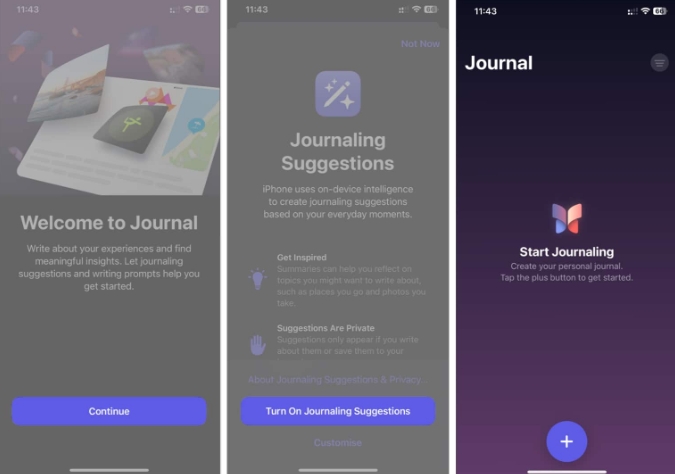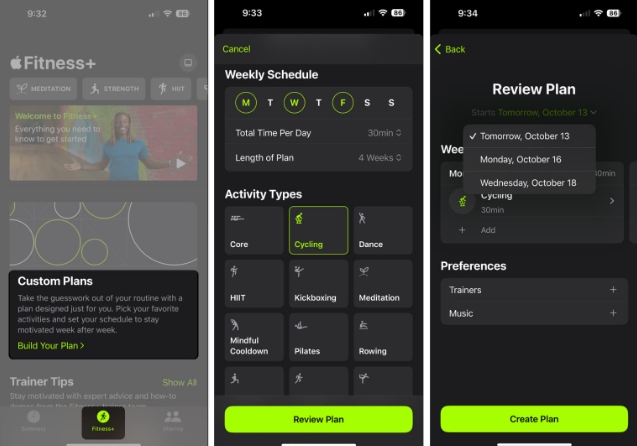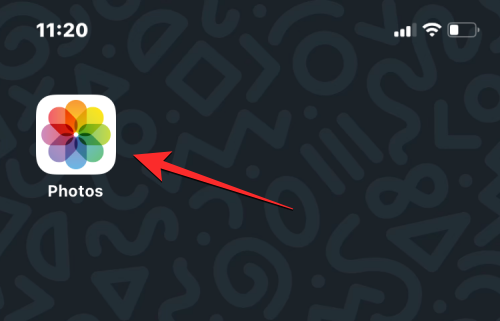更新到ios 17和ipados 17后,您可能会失望地发现imessage中的新签到功能无法正常工作。不过,您不必担心,因为我们在这里提供解决方案来修复iOS 17 上的iPhone 上的签到功能无法正常工作的问题。
1.确保您已安装iOS 17
如果您在iOS 17 上遇到“签到无法发送给此收件人”问题,请确保发送签到请求的人和接收签到请求的人都使用最新的iOS 17版本。如果任何一方的iPhone 上安装的是过时版本的iOS,则可能会导致签到无法成功发送。
因此,如果您尚未将iPhone 更新到iOS 17,请尽快更新。
2. 启用 iMessage
对于那些运行iOS 17 稳定版本的设备的人,我没有忘记你们。由于iMessage 设置存在根本问题,签到功能有时无法使用。因此,请尝试禁用并重新启用iMessage服务,以方便签到功能正常使用。
导航至设置 选择消息。关闭iMessage。 现在,重新启动iPhone 并以类似的过程启用iMessage。
现在,重新启动iPhone 并以类似的过程启用iMessage。
3. 在 iMessage 中交换文本
这听起来可能很简单,但如果“签到”功能没有响应,您需要向您尝试与其共享位置的人发送一条iMessage。
启动iMessage 与您选择的任何联系人开始新对话。写下你想要的任何内容,然后点击发送。消息发送成功后,尝试使用iMessage 应用中的签到功能。
4.检查iMessage服务器是否宕机
在执行任何彻底的故障排除之前,请确保iMessage 服务器正常工作。
iMessage 服务器有助于签入功能,其功能的任何中断都可能导致无法访问此新功能。要检查iMessage 服务器是否已关闭,请访问Apple 的系统状态网页并查找iMessage 旁边的绿色复选标记。
如果服务器出现故障,我建议等待Apple 修复问题。一旦正在进行的维护或技术问题得到纠正,这些服务将恢复正常运行。
5.开启移动数据
iOS 17 签到功能可跟踪您的位置,并在您到达目的地时提醒朋友或家人。因此,需要强大的网络连接来保持一切更新。如果您的iPhone 未启用蜂窝数据,则“签到”功能将不可用。
打开控制中心。单击蜂窝数据图标。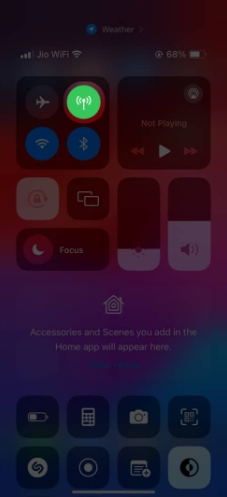 提示:您还可以打开飞行模式几秒钟,然后禁用它以刷新网络连接。
提示:您还可以打开飞行模式几秒钟,然后禁用它以刷新网络连接。
6. 更改签入数据设置
如果您没有在iPhone 上正确设置签到,则可能会遇到故障。
转至设置 消息。单击“签入”下的“数据”。授予对此功能的完全访问权限。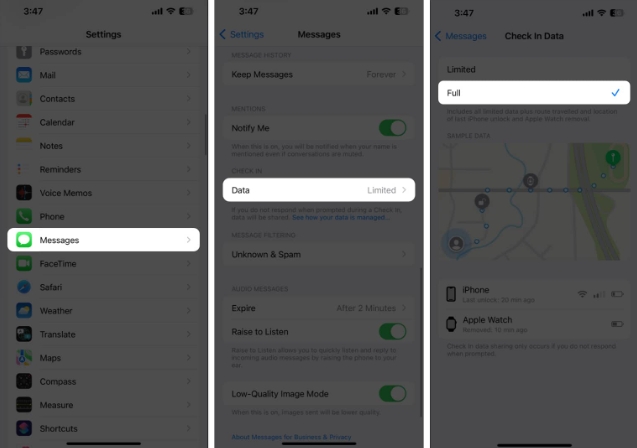 这将允许您轻松使用iPhone 上的签到功能。
这将允许您轻松使用iPhone 上的签到功能。
7.启用定位服务
如果您遇到iOS 17 签到功能无法正常工作的问题,明智的做法是确保您的设备启用位置服务。为了验证你的疑惑,
导航至“设置” 单击“隐私和安全”。选择定位服务并确保其已打开。现在向下滚动并单击“系统服务”。选择关键位置 验证您的面容ID。确保重要位置已启用。这些步骤将使您的设备能够准确访问您的位置,以便正常办理登机手续。
如果此解决方案不能解决问题,下面概述的一些基本修复可能值得考虑。
8. 基本修复
强制关闭消息应用程序:如果上述解决方案失败,有一个简单有效的方法来解决该问题。通过强制关闭“消息”应用程序并重新打开它,您可以修复导致“签入”功能出现故障的任何潜在技术故障或错误。重新启动iPhone:修复iOS 17 签入功能不起作用问题的另一个简单解决方案是重新启动iPhone。它可以帮助解决软件故障并恢复标准功能。重置iPhone:最后但并非最不重要的一点是,快速恢复出厂设置可能是恢复“签入”功能的解决方案。此操作将从您的设备中删除所有数据和设置,因此请务必提前备份所有重要信息。常问问题
消息应用程序本身是否需要更新?
绝对地!访问App Store,转到“更新”,然后检查消息应用程序是否有可用的更新。有时兼容性问题可以通过应用程序更新来解决。
我怎样才能防止将来再出现这个问题?
主动进行软件更新,定期检查应用程序权限,并密切关注您的互联网连接。这些做法有助于防止将来发生类似问题。
解决方案已到达您所在的位置!
好吧伙计们!有了这些久经考验的解决方案,您应该可以很好地解决iOS 17 签入不起作用的问题。此功能至关重要,因为它可以确保您的家人和朋友知道您是安全的。祝您下次入住顺利、成功。
以上是iOS17签入功能在iPhone上无法使用?8种修复方法的详细信息。更多资讯请关注9158app其他相关文章!